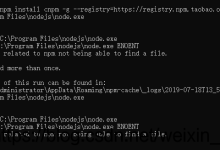在使用npm(Node Package Manager)时,遇到权限问题是一种相对常见的错误,这个问题通常表现为在执行某些需要写入系统文件或目录的操作时,因为权限限制而无法成功执行,下面将详细探讨这一错误及其可能的解决方案。,我们需要了解npm操作时为什么会遇到
权限问题,npm在安装包时,默认会尝试将包安装在全局目录,通常是
/usr/local,或者是用户目录下的
.npm文件夹,如果操作系统的用户没有对这些目录的写入权限,就会出现权限错误。,以下是几种常见的权限错误情况及其解决方案:,1. 全局安装时缺少权限,当你尝试使用
npm install g安装全局包时,可能会遇到以下错误:,解决方案:,
使用sudo运行命令:在macOS或Linux上,可以使用
sudo来获得管理员权限。,“`bash,sudo npm install g <packagename>,“`,但要注意,长期使用sudo来运行npm可能不是最佳实践,因为这会增加安全风险。,
更改npm默认目录的权限:可以通过更改全局目录的拥有者来修正权限。,“`bash,sudo chown R $(whoami) $(npm config get prefix)/lib/node_modules,“`,这条命令将全局node_modules目录的拥有者改为当前用户。,
更改npm配置:设置
npm配置项,将全局安装目录和缓存目录更改为用户目录下。,“`bash,npm config set prefix ‘~/.npm’,npm config set cache ‘~/.npm/cache’,“`,2. 用户目录下的
.npm权限问题,有时,即使是在用户目录下,
.npm目录的权限也可能导致问题。,解决方案:,
更改.npm目录权限:,“`bash,chmod R 775 ~/.npm,“`,或者,更改变其拥有者:,“`bash,sudo chown R $(whoami) ~/.npm,“`,3. 使用nvm(Node Version Manager)时遇到权限问题,如果你使用nvm管理Node.js版本,可能会遇到权限问题。,解决方案:,
确保nvm安装正确:使用nvm安装Node.js时,应该遵循nvm的文档,确保拥有正确的权限。,
检查nvm目录权限:和上面一样,检查nvm安装的Node.js和npm的目录权限。,4. Windows上的权限问题,Windows用户在使用npm时,也可能会遇到权限问题。,解决方案:,
以管理员身份运行命令提示符:右键点击命令提示符或PowerShell,选择“以管理员身份运行”。,
检查用户权限:确保用户对安装目录有完全的读写权限。,5. 使用npm缓存时遇到权限问题,缓存问题也可能导致权限错误。,解决方案:,
清理npm缓存:尝试清理npm缓存,看看是否解决了权限问题。,“`bash,npm cache clean force,“`,
检查缓存目录权限:和前面提到的目录权限检查类似,确保当前用户对缓存目录有足够的权限。,6. 企业环境或受控环境中的权限问题,在企业环境中,权限控制可能更为严格。,解决方案:,
联系系统管理员:如果权限受控,联系系统管理员寻求帮助。,
使用内部npm仓库:如果公司内部有私有npm仓库,确保你的配置是正确的,并且你有权限访问。,7. 避免使用root权限,长期使用root权限运行npm命令是不安全的,避免这种情况,可以通过以下方式:,
使用用户级权限:创建单独的Node.js环境,使用非root用户操作。,
使用nvm:nvm可以帮助你在用户目录下安装和管理Node.js版本,避免了全局权限的问题。,
使用容器技术:如Docker等容器技术,可以在隔离的环境中运行应用,避免权限问题。,在解决npm权限问题时,关键是要理解错误的根本原因,并根据你的操作系统、用户权限和npm配置采取相应的解决措施,希望以上内容能帮助你解决npm权限问题,让你能够顺畅地使用npm进行开发工作。, ,npm ERR! Error: EACCES: permission denied, access ‘/usr/local/lib/node_modules’,
npm报错没有权限
版权声明:本文采用知识共享 署名4.0国际许可协议 [BY-NC-SA] 进行授权
文章名称:《npm报错没有权限》
文章链接:https://zhuji.vsping.com/392222.html
本站资源仅供个人学习交流,请于下载后24小时内删除,不允许用于商业用途,否则法律问题自行承担。
文章名称:《npm报错没有权限》
文章链接:https://zhuji.vsping.com/392222.html
本站资源仅供个人学习交流,请于下载后24小时内删除,不允许用于商业用途,否则法律问题自行承担。

 国外主机测评 - 国外VPS,国外服务器,国外云服务器,测评及优惠码
国外主机测评 - 国外VPS,国外服务器,国外云服务器,测评及优惠码